
Тохируулахын тулд asus rt-n10 asus rt-n10 холбох

Wi-Fi чиглүүлэгч asus rt-n10
Гэсэн хэдий ч асуулт нь нэлээд бага, үйлчлүүлэгч рүүгээ ирж байгаа бол түүний үйлчлүүлэгчийг бие даан тохируулаагүй нөхцөл байдал нь зөвхөн буруу холбогдсон эсвэл Хэрэглэгч хэд хэдэн нюанзыг харгалзан үзээгүй.

Asus rt-n10 чиглүүлэгчийг хэрхэн холбох вэ
Та ASUS RT-N10-ийн араас таван портыг олох болно. Энэ нь түүний хувьд энэ нь ropostelecom эсвэл Beeline кабелийг холбоход хүргэдэг. Лан Портуудын нэг нь утсан дээрх сүлжээний картыг холбогчтой холбодог. Тийм, чиглүүлэгчийн тохиргоо нь боломжтой бөгөөд утасгүй холболтыг ашиглахгүйгээр та үүнийг хийх нь үнэ цэнэтэй зүйл биш харин тохирох холболтыг ашиглах нь дээр.
Үргэлжлүүлэхийн өмнө, та хэзээ ч өөрчилөөгүй ч гэсэн таны компьютер дээрх холболтын тохиргоог харахыг зөвлөж байна. Үүнийг хийхийн тулд дараахь энгийн үйлдлийг хийх шаардлагатай болно.
- Win + R товчлуурыг дараад NCPA.CPL-ийг "RUN" цонхонд оруулна уу.
- ASUS RT-N10-тай холбогдохын холболт дээр холбогдуулан таны холболтыг холбож, asus rt-n10-тай харилцахад ашигладаг, дараа нь "Properties" дээр дарна уу.
- Жагсаалтанд байгаа орон нутгийн сүлжээнд "Эдгээр бүрэлдэхүүн хэсгүүдийг" Интернетэд ашигладаг "," Интернетийн 4 "протоколыг сонгоод, Properties товчийг дарна уу.
- Холболтын параметрүүд IP болон DNS хаягийг автоматаар авахаар тохируулсан эсэхийг шалгана уу. Энэ нь зөвхөн Beeline болон Rostelecom-д зориулагдсан гэдгийг би тэмдэглэж байна. Зарим тохиолдолд, зарим нь зарим үйлчилгээ үзүүлэгчид, талбайд зогсож байгаа утгууд нь зүгээр л устгах ёсгүй, харин чиглүүлэгчийн тохиргоонд дараагийн шилжүүлэлт хийх ёстой.
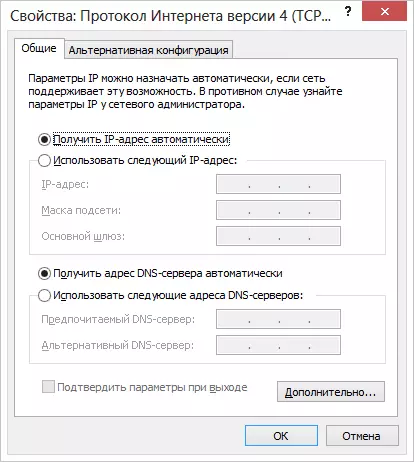
Мөн заримдаа хэрэглэгчдийг бүдгэрүүлж байгаа зүйл - Чиглүүлэгчийг тохируулж эхлүүлэх, компьютерийн холболт эсвэл ростелекомыг компьютер дээрээ тохируулах. Хэрэв та "өндөр хурдтай Rostelecom холболт" ажиллуулж байгаа бол тэдгээрийг холбодог. Үгүй бол чиглүүлэгч нь холболтыг тогтоох боломжгүй болно (компьютер дээр аль хэдийн суулгасан) ба бусад төхөөрөмжийг зөвхөн компьютер дээр ашиглах боломжтой бөгөөд энэ төхөөрөмжийг зөвхөн PC-ээр дамжуулан ашиглах боломжтой болно. Интернет ". Энэ бол хамгийн нийтлэг алдаа бөгөөд нийтлэг асуудал юм.
Asus RT-N10 Тохиргоо ба холболтын тохиргоо руу нэвтрэх
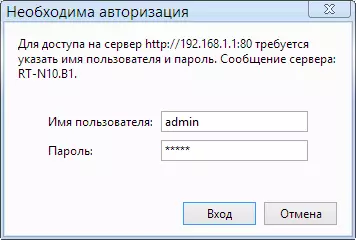
Дээр дурдсан бүх зүйл дууссаны дараа интернет хөтөчийг ажиллуулаад, та энэ нь ASUS-д нэвтрэхэд аль хэдийн ажиллаж байна Rt-n10 тохиргоо. Та нэвтрэх, нууц үг оруулахыг танаас хүсэх болно. ASUS RT-N10 - ASUS RT-N10 - Админ болон админ чиглүүлэгчийн тохиргоо. Зөв оруулсны дараа та үндсэн нууц үгийг өөрчлөхийг хүсч магадгүй бөгөөд дараа нь доорх зураг дээрх үндсэн хуудасны хуудасны хуудасны хуудсыг харах болно. (Хэдийгээр дэлгэцийн зургийг харах болно. аль хэдийн чиглүүлсэн чиглүүлэгч).

ASUS RT-N10 чиглүүлэгчийн тохиргооны үндсэн хуудас
ASUS RT-N10 ASUS RT-N10 дээр Beeline L2TP холболтыг тохируулах
Beus RT-N10-ийг тохируулахын тулд эдгээр алхамуудыг дагана уу:
- Зүүн талд байрлах чиглүүлэгчийн тохиргоонд "WAN" -г сонгоод "Бений L2TP - зураг, доорх текстийг бичнэ үү.
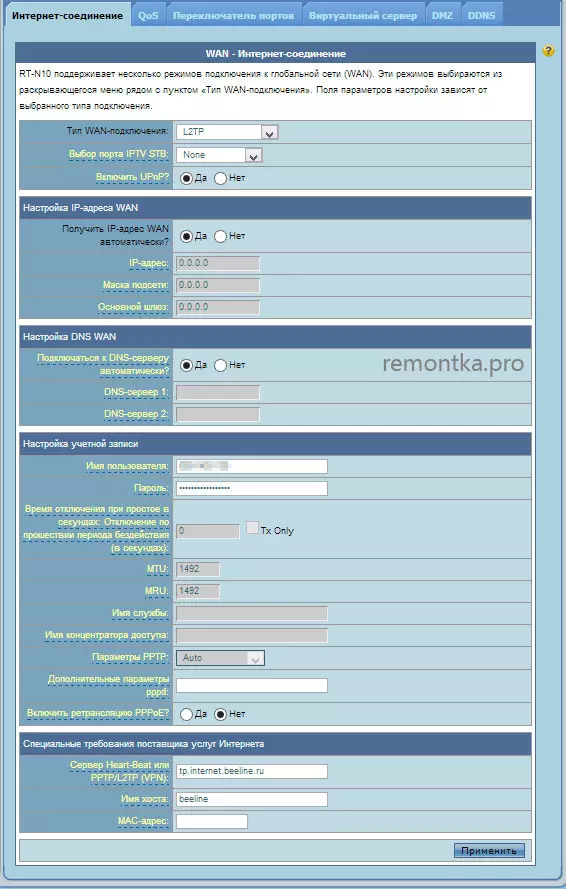
- WAN холболтын төрөл: L2TP
- IPTV-г сонгох: Хэрэв та Beeline телевизийг ашигладаг бол портыг сонгоно уу. Энэ боомт руу ТВ-ийн консолыг холбох шаардлагатай болно
- WAN IP хаягийг автоматаар аваарай: Тийм ээ
- DNS серверт автоматаар холбогдоно уу: Тийм ээ
- Хэрэглэгчийн нэр: Таны нэвтрэх beeline (болон хувийн данс) -д нэвтрэх
- Нууц үг: Таны Beeline нууц үг
- Зүрхний цохилт эсвэл pptp / l2tp сервер (VPN): TP.ININETET.beleney.Reeline.ru
- Хост нэр: Хоосон эсвэл Beeline
Үүний дараа "Apply" дээр дарна уу. Богино хугацааны дараа алдаа гарсны дараа алдаа гараагүй бол Wi-Fi чиглүүлэгч asus rt-n10 интернет холболтыг бий болгоно, та сүлжээнд сайт дээр нээх боломжтой. Та энэ чиглүүлэгч дээрх утасгүй сүлжээний тохиргоонд очиж болно.
RoposteLecom PPPOE-ийг ASUS RT-N10 руу тохируулах
Asus rt-n10 чиглүүлэгчийг rostelecom-д тохируулахын тулд эдгээр алхамуудыг дагана уу:
- Зүүн талд байрлах цэснээс "WAN" зүйл дээр дарж, хуудасны холболтын тохиргоог дараах байдлаар бөглөнө үү.
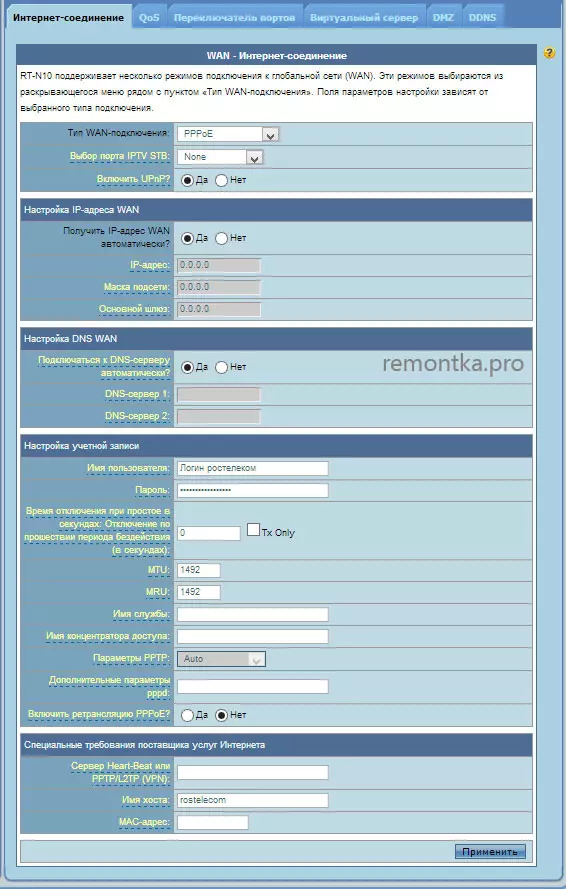
- WAN холболтын төрөл: PPPOE
- IPTV POCT сонголт: Хэрэв та IPTV Rostelecom телевизийг тохируулах шаардлагатай бол портыг зааж өг. Дараах порт руу дараах порттой холбогдоно уу
- IP хаяг автоматаар автоматаар аваарай: Тийм ээ
- DNS серверт автоматаар холбогдоно уу: Тийм ээ
- Хэрэглэгчийн нэр: Таны нэвтрэх Rostelecom
- Нууц үг: Таны нууц үг Rostelecom
- Үлдсэн параметрүүд өөрчлөгдөхгүй үлдэж болно. "Хэрэглэх" дээр дарна уу. Хэрэв хоосон "Хост нэрийн нэр" талбараас болж тохиргоо нь хадгалагдаагүй бол тэнд ropostelecom оруулна уу.
Энэ тохиргоог тохируулах нь RosteleCom холболт дууссан. Чиглүүлэгч нь интернетэд холболт үүсгэх болно, гэхдээ та утасгүй Wi-Fi сүлжээний тохиргоог л тохируулах боломжтой.
Asus rt-n10 чиглүүлэгч дээр wi-fi тохируулах

ASUS RT-N10 дээр утасгүй Wi-FI сүлжээний тохиргоог тохируулах
Энэ чиглүүлэгч дээрх утасгүй сүлжээг тохируулахын тулд "Утасгүй сүлжээг" Утасгүй сүлжээ "-ийг сонгож, доор нь тайлбарлаж, доор нь тайлбарласны утгыг сонгоно уу.
- SSID: Энэ бол утасгүй сүлжээний нэр бөгөөд утас, зөөврийн компьютер эсвэл зөөврийн компьютер эсвэл бусад утасгүй төхөөрөмж рүү холбогдвол таны нэр юм. Энэ нь таны сүлжээгээ бусад хүмүүсээс ялгаж салгах боломжийг танд олгоно. Латин болон тоог ашиглахыг зөвлөж байна.
- Гэрчлэлтийн арга: WPA2 хувийн утгыг гэрийн хувийн үнэ цэнийг ашиглахыг зөвлөж байна.
- WPA PRENEWANE: энд Wi-Fi нууц үгийг тавьж болно. Энэ нь дор хаяж найман латин тэмдэгт ба / эсвэл тооноос бүрдэх ёстой.
- Үлдсэн утасгүй Wi-Fi сүлжээний өөрчлөлтийг шаардлагагүйгээр өөрчлөх ёсгүй.
Та бүх параметрүүдийг зааж өгсөний дараа "Apply" дээр товшоод тохиргоогоо хүлээнэ үү.
Үүн дээр, asus rt-n10 тохиргоо дууссан бөгөөд та Wi-FI-ээр дамжуулж, интернетийг дэмжиж байгаа аливаа төхөөрөмжөөс холбогдож болно.
